3 способи виправити запис rzsynapse.exe не знайдено (09.15.25)
Запису rzsynapse.exe не знайдено
rzsynapse.exe не знайдено Пристрої Razer відомі своєю високою якістю та преміальними конструкціями. Якщо ви хочете придбати гарнітуру, мишу чи клавіатуру, спробуйте Razer. Продукти Razer гарантують, що ваш ігровий досвід стане більш захоплюючим. Особливо за допомогою нового інструменту Razer Surround, який може допомогти вам отримати позиційну перевагу над іншими гравцями. Однак продукти Razer можуть бути дещо дорогими в порівнянні з іншими брендами.
У цій статті ми розглянемо проблеми з не знайденою точкою входу Razer Synapse. Отже, якщо ви отримуєте помилку "Запис rzsynapse.exe не знайдено", прочитайте цю статтю, щоб дізнатися про деякі можливі виправлення цієї проблеми.
Як виправити запис rzsynapse.exe не знайдений?Якщо у вас виникають проблеми з тим, щоб ваш Synapse працював, і ви продовжуєте отримувати повідомлення про помилку, не знайдену, то перше, що вам слід спробувати, - це включити комп'ютерну систему. Вимкніть комп'ютерну систему та вимкніть живлення. Зачекайте близько 60 секунд і знову підключіть вимикач. Завантажте комп'ютер і спробуйте скористатися Synapse. Цей процес не забирає у вас багато часу і має високі шанси виправити незначні помилки, які можуть вплинути на вашу систему.
Після відкриття Synapse, якщо ви все ще отримуєте ту саму помилку, ви можете перейти до налаштувань системи та відновити програму. Для цього потрібно відкрити панель управління та натиснути на програми. Зі списку програм потрібно знайти Razer Synapse і клацнути на ньому правою кнопкою миші. Клацніть на опцію відновлення та дотримуйтесь інструкцій, щоб відновити інструмент конфігурації. Після завершення процесу перезавантажте систему, і ваша проблема, швидше за все, буде виправлена.
Багато користувачів згадували, що проблема не вирішується простим видаленням та переінсталяцією Synapse. Але це тому, що вони неправильно видаляють програму, а кілька папок Razer все ще перебувають у вашій комп’ютерній системі під час видалення за допомогою панелі керування.
Тут з’являється Revo, якщо ви хочете очистити видалення Synapse з комп’ютера, тоді ми рекомендуємо вам використовувати Revo uninstaller. Ви можете зайти на офіційний веб-сайт Revo, щоб завантажити останню версію Revo Uninstaller. Після завантаження витягніть файл і запустіть програму. Вам потрібно шукати Razer Synapse зі списку програм, які ви можете видалити. Натисніть на нього, а потім натисніть кнопку видалення, розташовану у верхній частині вікна програми.
Після цього ви можете перезапустити комп'ютерну систему. Після завантаження ПК потрібно зайти у ваші програмні файли та видалити всі папки Razer, які все ще є у вашій комп’ютерній системі. Тоді ви можете просто перейти до Інтернету Razer і завантажити останню версію Synapse на свою комп’ютерну систему. Звідти ви можете налаштувати всі свої пристрої Razer по одному, і ваша проблема, швидше за все, буде виправлена.
Очищення системного реєстру також може допомогти вирішити цю проблему. Все, що вам потрібно зробити, це завантажити CCleaner з офіційного веб-сайту CCleaner. Переконайтеся, що ви не використовуєте сторонній веб-сайт і дотримуєтесь лише офіційних зображень. Коли програму встановлено, ви зможете запустити програму.
Після відкриття програми вам потрібно натиснути на параметри реєстру в меню. Після цього натисніть на сканування на наявність проблем, розпочнеться процес сканування, і вам доведеться почекати кілька хвилин, щоб воно завершилося. Після завершення сканування натисніть кнопку Виправити проблеми.
Вам потрібно повторити цей процес кілька разів, доки після сканування файлів реєстру не з’являться проблеми. Після цього перезавантажте систему один раз і спробуйте встановити Synapse знову. Якщо проблема все ще не вирішена, то єдиним варіантом, який вам залишається, є звернення до служби підтримки. Поясніть їм свою проблему та попросіть про допомогу. Вони можуть зайняти день-два, щоб відповісти на вашу пошту, тому будьте терплячі. Обов’язково надайте їм знімки екрана та запис вашої конкретної проблеми, щоб їм було легше зрозуміти вашу ситуацію.
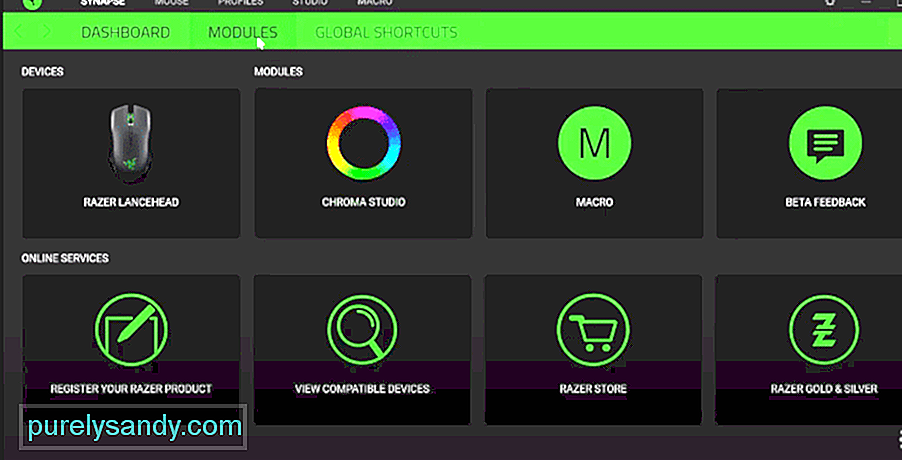
Відео YouTube: 3 способи виправити запис rzsynapse.exe не знайдено
09, 2025

